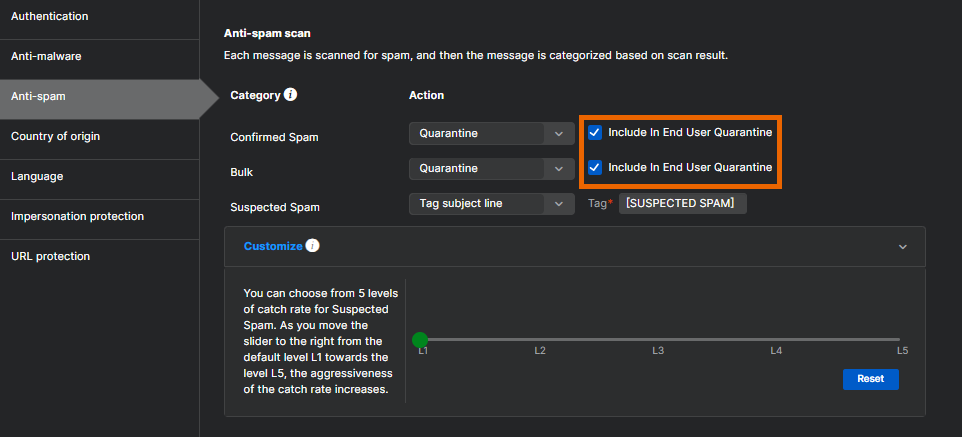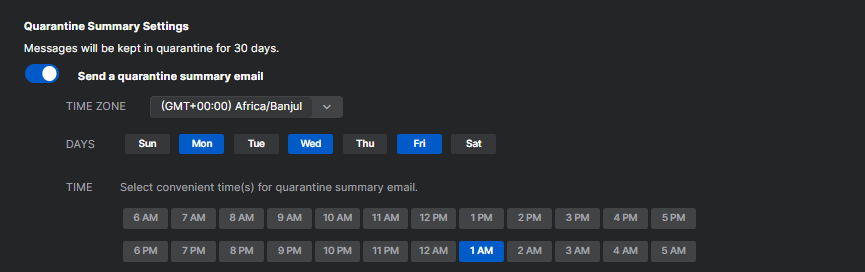スパム対策
「スパム対策」では、各カテゴリで実行するアクションを選択できます。メールを分析し、スパムスコアを割り当て、それに応じて分類します。高いスコアは、メッセージがスパムである可能性が高いことを示します。'
スパムスコアに応じて、メッセージは次のカテゴリに分類されます。
- スパムと確認されたメール: 既知のスパムやスパムと確認されているパターンを持つメッセージ。
- バルクメール: メーリングリストから送信されるニュースレターなど、大量送信される、送信を要請済みのメッセージ。
-
スパムの疑いがあるメール: 既知のスパムやスパムと確認されているパターンを持つメッセージと確認されていないが、疑わしいメッセージであると識別されたメッセージ。
スパムの疑いがあるメールの捕捉率は、スライダーを使用して変更できます。スライダーをより高いレベルに移動すると、より積極的に検出が行われます。Sophos Central は、疑わしいスパムメッセージをレベルに基づいて分類します。たとえば、L3 スパムレベルに対応するメッセージは、メッセージ履歴で「疑わしい L3」としてマークされます。
このバージョンのヘルプが公開された時点では、スパムの疑いがあるメールへのこの機能はリリースされていない可能性があります。
次の動画では、疑わしいスパムメッセージとそれに対応するスパムレベルを「メッセージ履歴」で表示する方法を説明します。
アクション
各カテゴリのアクションは、次のように選択できます。
- 配信: メッセージは、チェックのために次のスパム対策機能に配信されます。メッセージがユーザーに送信されるわけではありません。
- 削除: メッセージはすぐに削除されます。
- 隔離: メッセージは隔離されます。安全であることを確認できたら、隔離されたメッセージをリリースできます。
- 件名にタグを追加: メッセージにはプレフィックスが付けられ、ユーザーに配信されます。タグは、件名の先頭に表示されます。独自のタグ (最大 30文字) に変更できます。
「エンドユーザー隔離エリアに含める」を選択して、 メッセージを「エンドユーザー隔離エリア」に送信できます。詳細は、エンドユーザー隔離エリアを参照してください。
「隔離サマリーの設定」の設定を行い、隔離サマリメールをユーザーに送信するタイミングをスケジュール設定もできます。詳細は、隔離サマリーの設定を参照してください。
デフォルト設定
デフォルト設定は次のとおりです。
- スパムと確認されたメール: 隔離
- バルクメール: 隔離
- スパムの疑いがあるメール: 件名にタグを追加
「スパムと確認されたメール」と「バルクメール」を「隔離」に設定し、「スパムの疑いがあるメール」を「件名にタグを追加」に設定することをお勧めします。 これにより、次のアクションを実行する前にメッセージを確認できます。
セキュリティ上の理由から、メール本文のサイズが過度に大きいメッセージは隔離されます。